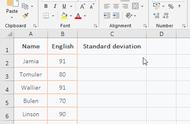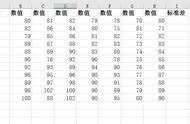在工作中,会要求我们熟练的掌握办公软件,EXcel就是其中之一,我们经常利用Excel汇总数据,还可以求数据的标准差。那么Excel标准差怎么计算?想知道的话就继续往下看吧,相信你一定会有所收获。

方法一:编辑STDEV函数公式
1、首先,我们在Excel里选中一个的空白单元格,这里我们选择A11。然后在Excel界面中的插入函数栏中输入“STDEV”然后点击页面中的STDEV函数就可以了。

2、然后选中Excel表格中需要求标准差的单元格区域,我们选择表格中A2:A10区域的单元格。

3、接着将函数公式补充为“=STDEV(A2:A10)”,然后点击回车就可以了。这组数据的标准差会直接显示在单元格A11中。